Содержание
Содержание
Принцип работы
Первый способ просмотра фильмов через торрент-трекеры на вашем смарт тв. На телевизоре, в приложении ForkPlayer, вы открываете один из доступных торрент-трекеров, находите нужный фильм, выбираете прямую трансляцию в желаемом качестве и наслаждаетесь просмотром фильма онлайн, не дожидаясь полной загрузки.
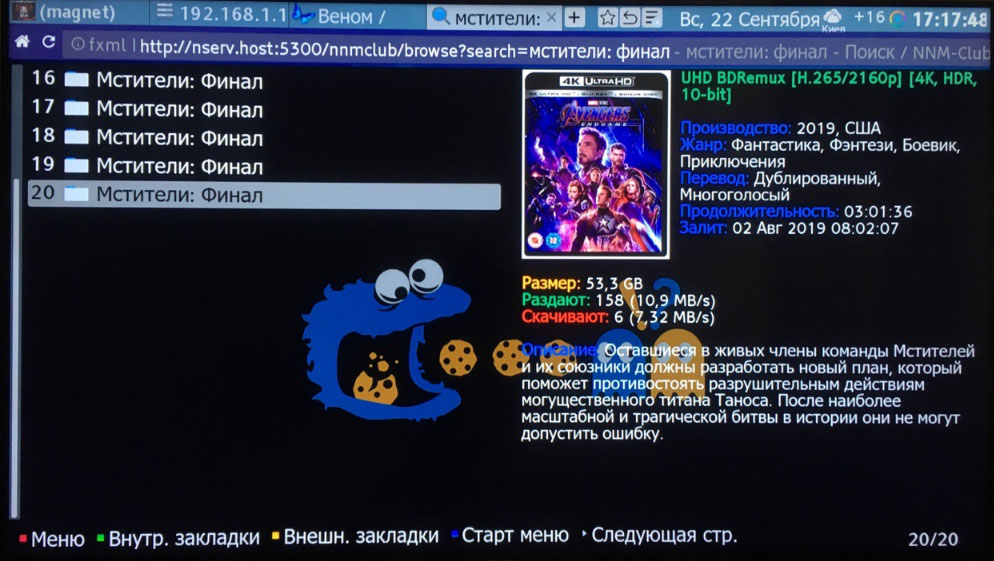
Мстители: Финал в 4K UltraHD
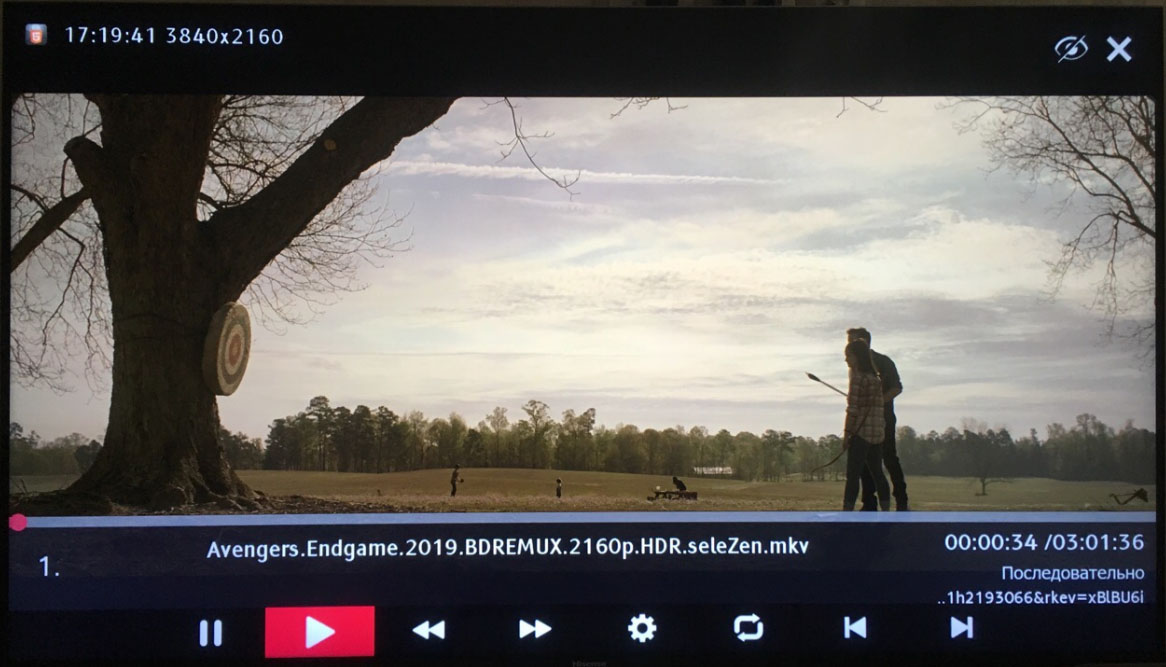
На скорости 100 Мбит/с от вашего провайдера — 4K видео проходит гладко.
Чтобы смотреть видео таким образом, вам нужно иметь либо телевизионную приставку с операционной системой Android, либо смартфон или планшетный компьютер с операционной системой Android, либо обычный компьютер (или ноутбук). В этой статье я расскажу о методе с компьютером.
Просмотр Torrent’ов с помощью AceStream
AceStream — это сервис, позволяющий просматривать любые видео/аудио файлы с торрентов без необходимости скачивания файлов на телевизор.
Установка AceStream на Windows
- Скачайте приложение с официального сайта.
- Выберите диск с большим количеством свободного кэш-памяти. Если вы планируете смотреть 4K видео, то для временного кэша вам понадобится более 100 ГБ.
- Выключите антивирусную программу во время работы программы, иначе она не сможет обнаружить телевизор.
- Значок AceStream появится в правом нижнем углу Windows (в списке запущенных приложений).
Как настроить AceStream?
Видео в хорошем качестве (Full HD или 4K) может зависать, когда интернет медленный. Чтобы минимизировать эти проблемы, настройте AisStream соответствующим образом:
1. щелкните правой кнопкой мыши на иконку AceStream. Перейди к вариантам.
Установите 50 секунд для буфера VOD и 300 секунд для Live.
3. теперь откройте дополнительные опции в левом нижнем углу.
4. убедитесь, что на скриншоте есть 3 флажка, как на скриншоте.
Перейдите в «Настройки компьютера» и в «Сеть — Свойства». Запишите адрес IPv4, он вам понадобится позже.
Настройка ForkPlayer на Smart TV
3. в правом верхнем углу появится логотип AceStream, и вы сможете открыть сервисы Ace Stream с главного экрана.
Просмотр Torrent’ов с помощью RemoteFork и AceStreamPlay
RemoteFork — дополнительная программа для работы с Forkplayer. Она позволяет смотреть торренты, скачивать плейлисты на телевизор в два клика и загружать файлы прямо с телефона или компьютера.
Большинство людей используют телефоны Android, так что вот инструкции для этих устройств. Установка RamoutFork на Windows — здесь.
Телефон должен быть подключен к сети Wi-Fi, а не 4G/3G!
Скачайте установочный файл RemoteFork:
- Для версий Android старше 9 лет — http://obovse.ru/aRemoteFork1.38.0.4.apk.
- Для Android 9 и выше — http://forkplayer.tv/apps/aRemoteFork1.38.0.4.1.apk
2. установите AceStream для поддержки торрентов — http://obovse.ru/AceStream-3.1.19.0-universal.apk.
Программа выключится, когда экран вашего телефона будет заблокирован, поэтому перейдите к настройкам, найдите About build (О сборке) и пять раз коснитесь ее для активации режима разработчика.
Затем включите функцию «Держите экран включенным во время зарядки» и зарядите смартфон.
3. включите RemoteFork и откройте ForkPlayer на телевизоре.
Перейдите к настройкам, нажав красную кнопку.
Выберите Настройки приложения.
6. переключите удаленную вилку в автоматический режим. Если он не работает в первый раз, несколько раз переключите режим в ручной режим, а затем обратно в автоматический.
7. если значок Android появится в правом верхнем углу, все настроено правильно!
8. вернитесь на главный экран и откройте вкладку торрента.
ForkPlayer через Media Station X
Это наиболее рекомендуемый способ использования ForkPlayer. Нет необходимости менять настройки Интернета, заканчивать другие инструменты.
- Откройте встроенный официальный магазин LG Content Store.
- Используйте поиск и начните вводить имя приложения «Media Station X».
- Выберите нужный вариант из предложенных системой.
- Перейдите на страницу приложения и нажмите кнопку «Установить».
- Подождите загрузки и установки Media Station X.
- Начните «Медиа-станцию» и перейдите к «Начальному параметру».
- Нажмите «Настройка».
- С помощью экранной клавиатуры введите «msx.lnka.ru», нажмите на галочку внизу.
- Нажмите кнопку «Да».
- В служебном окне появятся ForkPlayer и OTTPlayer.
- После нажатия на ForkPlayer Вы должны будете подтвердить запуск снова, нажмите кнопку «Продолжить».
Игрок не может работать в полноэкранном режиме.
Само видео будет воспроизводиться в полноэкранном режиме.
Запуск виджета ForkPlayer с флешки
Этот метод подходит только для телевизоров на ранних версиях WebOS и NetCast. Новые телевизоры с webOS 4 и более поздними версиями не смогут добавить ForkPlayer с флешки.
Плеер будет доступен только в том случае, если в телевизор вставлена флешка USB.
- Скачать архив плеера (https://potelevizoram.ru/downloads/WForkPlayer_2.57.ipk). Извлеките содержимое в корневую директорию флэш-диска. Флеш-накопитель должен быть пустым и отформатирован в файловой системе FAT32.
- Выключите телевизор, подключите USB-накопитель к одному из USB-портов на панели разъемов.
- Включите телевизор, если вас попросят открыть флешку, не соглашайтесь.
- Нажмите кнопку «Home» (значок дома) на пульте дистанционного управления и посмотрите на конец панели, чтобы увидеть, если ForkPlayer появится.
Если на вашем телевизоре установлена операционная система NetCast или старая версия webOS, значок ForkPlayer должен появиться в меню «Мои приложения» (или под строкой «Дополнительно» в нижней части экрана).
Как смотреть торрент-каналы на своем smart tv?
Чтобы ответить на этот ключевой вопрос, мы хотели бы сообщить владельцам смарт-устройств, что существует 2 способа просмотра трансляций:
- Вы можете смотреть каналы с помощью любого плеера, поддерживающего списки воспроизведения IPTV. В этом случае используется локальный или серверный TS-Proxy, который служит «мостом» к сети P2P. Просто скачайте или откройте плейлист торрент-телевидения с соответствующего ресурса на ТВ-проигрыватель (чаще всего используется IP-TV-плеер). Вы можете продолжить просмотр, выбрав каналы из предложенного списка.
- Используйте официальные приложения от поставщика торрент-телевизоров. Но даже здесь есть нюансы, потому что конфигурация таких приложений на смарт-телевизорах разных производителей и даже моделей часто бывает разной. В качестве примера предлагаем взглянуть на пошаговую конфигурацию приложения «Torrent TV» из вышеупомянутого торрент-тв.ru для телевизоров Samsung Smart TV (H-серии 2014).
Функции этого приложения включают в себя: просмотр каналов, ТВ-архивов и ТВ-гида, ТВ-программы и управление любимыми каналами.
Его настройка выглядит следующим образом:
- Перейдя по ссылке на сайте, вам необходимо скачать и установить виджет «Torrent-TV» на ваш телевизор.
- В меню телевизора выберите Интеллектуальный концентратор. Затем найдите вкладку «Счет Samsung» и введите Enter.
- В этом списке нажмите на Логин — Вход , а затем в нижней части меню: Вход — Введите.
- В появившемся окне введите свой логин без пароля. Затем подтвердите, установив флажок внизу, и нажмите кнопку Войти. Затем войдите в Smart Hub и наведите луч с удаленного синего на нужное вам приложение. Теперь нажмите на среднюю кнопку, появится меню синхронизации.
- Здесь выберите Настройка IP и введите Enter. Тип: 188.227.162.53 (каждая группа цифр подтверждается) в окне ввода IP-адреса. Используйте среднюю кнопку для вызова меню Sync, в котором выберите и подтвердите запуск приложения Start User App Sync.
- Затем вам будет предложено указать пользовательские приложения, которые будут установлены на одной из страниц концентратора. Завершение синхронизации обозначается символом стрелки в углу списка приложений.
- Чтобы активировать Torrent-TV приложение на концентраторе, выполните команду Exit-Exit.
Виджет настроен следующим образом:
Найдите значок Torrent-TV в списке и запустите его. Нажмите синюю кнопку, чтобы открыть окно авторизации. Введите адрес электронной почты и пароль для вашей учетной записи Torrent TV.
Настройка была успешно завершена, и вы можете начать наслаждаться просмотром!
Можно подумать, что первый способ гораздо проще, но в реальности такой «мостик» довольно капризен, и владелец «умного» часто может столкнуться с ситуацией, когда торрент-телевидение не работает.
Второй метод гарантированно работает 100% времени. Кроме того, на сайтах торрент-телевизоров есть необходимое программное обеспечение и подробная инструкция по установке для каждой модели телевизора. В конце концов, тебе решать, в какую сторону идти.
Видеоинструкции по настройке:
Источники
- https://ttv.run/smart-tv.php
- https://wakeupbro.ru/kak-smotret-torrenty-na-smart-tv-cherez-forkplayer/
- https://IPTVMaster.ru/torrent-cherez-forkplayer/
- https://PoTelevizoram.ru/prilozheniya/forkplayer/ustanovit-na-lg-smart-tv
- https://tvsmart.su/article/torrent-tv-novye-gorizonty-cifrovogo-televideniya
Приложение Lampa — для просмотра онлайн торрентов, через сервис TorrServe на Smart TV и Android TV устройствах. В приложении доступен просмотр фильмов и сериалов. Также в разделе Каталог есть и мультфильмы и документальные и т. д. На первый взгляд, приложение очень напоминает vplay, здесь так же есть выбор фильма по актёрам и возможность добавления контента в закладки.
Важно!
Lampa wgt Lampa webos Lampa tizen
Скачать приложение Lampa для Smart TV и Android TV
- обновление иконок
- подготовка к новому взаимодействию с Lampa
- исправлен сброс истории во время запуска внешнего приложения
Виджет Lampa для телевизоров Samsung tizen. Вы можете установить через Tizen Studio или TheDark SmartTV. А так же с помощью утилиты Media Station X
Установка приложения Lampa на телевизоры Samsung и Lg, с помощью Media Station X
В магазине телевизора устанавливаем приложение Media Station X Открываем настройки Settings — Start Parameter — Setup Вводим в поле адрес плейлиста: msx.noname.h1n.ru, lampa.cc, lampa.kinotrend.pp.ua, lampa.mx или nonametv.h1n.ru и нажимаем Enter
Работа с видео *Лайфхаки для гиков Recovery mode Доброго времени суток, Хабр. Решил поделиться одним из способов, как можно посмотреть Ваш любимый фильм/сериал, в хорошем качестве, не посещая всякие стремные сайты, которые так хотят чтобы вы поиграли в казино. Сразу оговорюсь, я ни в коем случае не призываю Вас использовать пиратский контент. Пиратство это зло. Всегда покупайте лицензионный контент. Ну, а для тех кто хочет посмотреть торрент, не защищенный авторским правом, на своём смарт телевизоре, не дожидаясь скачивания, ниже интересный способ. Стоит у меня Samsung смарт тв, на котором я разными способами пытался смотреть кино. Пробовал установить на Ubuntu minidlna. До какого-то времени это работало довольно удобно, но в один прекрасный день dlna приложение на телевизоре стало периодически вылетать. Я так и не разобрался с чем это связано, возможно прилетел какой-то неудачный апдейт. В любом случае смотреть можно было только полностью скачанный контент, что было не очень интересно. Пробовал по старинке закачивать кино на внешний hdd, и подкючать в телевизору. Через пару тройку раз это надоело. В итоге долгое время смотрел просто через встроенный в телевизор браузер. Через какое-то время и этот способ ужасно достал. Хотелось чего-то удобного и простого и чтобы сразу не дожидаясь пока загрузится весь контент. Вы скажете, есть Chromecast. Но мне хотелось все сделать без лишних девайсов у меня дома. Как оказалось встроенный браузер (в отличии от десктопного хрома), поддержвает HLS. Ну так почему бы нам просто не поднять но ноутбуке hls поток, и смотреть через браузер. И так поехали.
1. Ставим torrent клиент
Есть очень классный npm пакет, называется он torrent. Все бы хорошо, но он не умеет выбирать один файл и списка для скачивания и ограничивать скорость скачивания. Это очень важно. Зато минималистичный, очень быстро подхватывает пиры и отлично качает в последовательном режиме, что нам и нужно. Пришлось покопаться в нутрях и дописать нужный функционал. И так ставим torrent из форка
npm install 'https://github.com/zim32/torrent.git#master' -gКачаем торент файл или магнет ссылку. Чтобы получить список файлов нужно выполнить команду info
torrent info some.torrent | lessНаходим нужное нам название файла (не путь) и выполняем команду
torrent some.torrent --select 'FILE_NAME' --downloadLimit 1000000Если все хорошо, Вы увидите статистику скачивания, к-во пиров и т.д. Файлы будут складываться в текущую директорию. Ограничение скорости в Byte/s. Ограничение необходимо, потому что в моем случае торент забивает весь канал, роутеру становится плохо и дальше между ноутбуком и смарт тв происходят тормоза. Главное чтобы скорость была выше битрейта потока иначе будут подгрузки и буферизация.
Делаем HLS поток
Устанавливаем ffmpeg. В моем случае все работало с обычным ffmpeg из репозитория.
apt install ffmpegСоздаем паблик директорию, куда будет идти наш поток. Далее возможно несколько вариантов. Если в исходном файле видео в формате h264, а аудио AAC, то можно попробовать не перекодировать поток. В этом случае запускаем стрим таким образом
ffmpeg -re -i 'torrent_dir/movie.mkv' -codec copy -map 0:0 -map 0:1 -map_chapters -1 -movflags default_base_moof+frag_keyframe -f hls -hls_playlist_type event ~/www/player/out.m3u8Если же кодеки отличаются, прийдется перекодировать на лету. На моем ноутбуке ffmpeg успевал за потоком.
ffmpeg -re -i 'torrent_dir/movie.avi' -c:v libx264 -preset slow -r 24 -x264opts fps=24:bitrate=2000:pass=1:vbv-maxrate=4000:vbv-bufsize=8000:keyint=24:min-keyint=24:scenecut=0:no-scenecut -c:a aac -b:a 256k -map 0:0 -map 0:1 -map_chapters -1 -movflags default_base_moof+frag_keyframe -f hls -hls_playlist_type event ~/www/player/out.m3u8Опциями -map 0:0 и -map 0:1 мы вибарем нужные каналы. Видео и русская дорожка. Опция -map_chapters -1 удаляет на всякий случай весь мусор в виде информации о главах и т.д. Посмотреть доступные каналы можно командой ffprobe movie.mkv
Создаем сервер
В ту же папку куда идет стрим нужно положить файл index.html со следующим сожержанием
<!DOCTYPE html> /> Title Устанавливаем простой http сервер.
npm i http-server -gЗапускаем сервер
http-server -a 0.0.0.0 -c-1Смотрим кино
Теперь на телевизоре достаточно открыть браузер с адресом вашего ноутбука к примеру 192.168.1.200:8080 и наслаждаться. Всем спасибо за внимание.
В этой статье я расскажу, как смотреть Торрент ТВ и открывать торренты в ForkPlayer с помощью AceStream и RemoteFork с плагином AceTorrentPlay.
После настройки вы сможете смотреть фильмы в любом качестве, не загружая их на устройство.
Перед началом удостоверьтесь, что вы установили ForkPlayer на телевизор.
Инструкции для: Sony, Samsung, LG, Panasonic.
Содержание
2. Установите AceStream для поддержки торрентов — http://obovse.ru/AceStream-3.1.19.0-universal.apk
Программа будет отключаться при блокировке экрана телефона, поэтому заходим в настройки, находим пункт О сборке и пять раз нажимаем на него, чтобы активировать режим разработчика.
После этого включите функцию «Не отключать экран во время зарядки» и поставьте смартфон на зарядку.
3. Включите RemoteFork и откройте ForkPlayer на телевизоре.
4. Перейдите в Настройки, зажав красную кнопку.
5. Выберите Настройки приложения.
6. Переключите Remote Fork на Авторежим. Если не заработало с первого раза, несколько раз измените режим на ручной и опять на авто.
7. Если в правом верхнем углу появилась иконка Андроида — всё настроено правильно!
8. Вернитесь на главный экран и откройте вкладку с торрентами.
Продолжаем прокачивать наш Смарт ТВ! Сегодня я расскажу как быстро и легко настроить на телевизоре просмотр фильмов через торренты, не скачивая сами фильмы.
В двух словах расскажу о самом принципе просмотра фильмов через торрент-трекеры на своём ТВ. На телевизоре в приложении ForkPlayer вы открываете один из доступных торрент-трекеров, находите нужный фильм, выбираете живую раздачу с необходимым качеством и наслаждаетесь просмотром фильма онлайн, без ожидания полной загрузки.
Мстители: Финал в качестве UltraHD 4К
При скорости провайдера 100 Мбит/сек — 4К фильмы идут без тормозов
Чтобы смотреть фильмы таким образом необходимо либо иметь ТВ приставку на Android’е, либо Android-смартфон или планшет, либо обычный компьютер (или ноутбук). В данной статье я расскажу о способе с компьютером.
- Установить программу AceStream на ПК
- Установить приложение ForkPlayer на ТВ
- Связать между собой AceStream и ForkPlayer
AceStream — это медиа-платформа нового поколения, которая позволяет проигрывать онлайн видео/аудио с любых торрент-трекеров, при этом не нужно скачивать торренты и ждать загрузки самого контента.
Настройка ПК / ноутбука
- Скачиваем с официального сайта последнюю версию программы AceStream для Windows.
- Устанавливаем её. При установке оставляем галочку «Запускать вместе с Windows». Диск для кэша выбираем тот, на котором есть достаточно свободного места (для некоторых фильмов в 4К необходимо более 100гб свободного места).
- Если имеется антивирус — нужно отключить файервол, иначе ТВ не сможет найти AceStream, запущенный на ПК.
- Запускаем программу «Ace Stream Media Center».
- Заходим в сведения сетевого подключения и запоминаем IP адрес компьютера. Компьютер и телевизор должны находиться в одной сети.
Многие пользователи сталкиваются с тем, что тормозит видео при проигрывании через AceStream (особенно, если это 4К). Для того, чтобы просмотр контента через торренты был комфортным и ничего не подтормаживало — выставляем настройки AceStream согласно скриншотам ниже.
Устанавливаем приложение ForkPlayer на свой Смарт ТВ. Перечень действий для установки приложения зависит от марки вашего ТВ. Полный перечень инструкций для различных марок ТВ можно посмотреть на официальном сайте приложения.
Если у вас, как и у меня телевизор марки Hisense, то можете прочитать отдельную статью по установке и настройке ForkPlayer’а на наших ТВ.
Настройка ТВ
1. Открываем ForkPlayer, заходим в настройки приложения.
2. Находим пункт «Ace Stream direct» и прописываем в нем IP адрес компьютера, на котором мы настроили AceStream. Порт выставляем 6878.
3. Выключаем-включаем ТВ для того, чтобы изменения вступили в силу. Если все сделано правильно, то при запуске ForkPlayer’а вы должны увидеть значок AceStream слева от часов и иконку AceStream на стартовом меню (как на фото).
Все необходимое для просмотра фильмов с торрент-сайтов на Смарт ТВ сделано. Теперь вопрос только в выборе трекера, с которого вы будете смотреть контент.
Лично я знаю 3 варианта как смотреть фильмы через торрент-трекеры. Пойдем от простого к сложному.
Сразу после того, как вы укажите IP адрес компьютера с установленной программой AceStream, на главном экране ForkPlayer’а появится иконка AceStream. На данный момент в данном разделе доступно 4 ресурса:
- Торрент ТВ (сборник ТВ каналов)
- Rutor
- NoNaMe Club
- RuTracker
Ресурсы, появляющиеся после установки AceStream
В каждом трекере есть поиск по названию. Ищем нужный фильм, выбираем нужное качество и раздачу с большим количеством раздающих и наслаждаемся проделанной работой 🙂
Это мой любимый сервис, который до сих пор бесплатен. Именно здесь можно смотреть FullHD и 4К фильмы бесплатно, без регистрации и прочих утомительных настроек. Я написал про это в отдельной статье.
Так же здесь есть возможность смотреть контент через AceStream. Что касается оформления, то здесь всё гораздо приятнее, чем в предыдущем варианте. Здесь нам доступны следующие ресурсы:
- Торрент ТВ (сборник ТВ каналов, разбито по категориям)
- Сериалы (с поиском по озвучке)
- Кинозал ТВ
- RuTor
- NNM-Club
- RuTracker
- StereoTracker (фильмы в 3D)
Ресурсы nserv.host
Для доступа к этому порталу:
- В адресной строке ForkPlayer’а введите http://nserv.host/
- Нажмите на иконку AceStream
- Нажмите на иконку Выбрать сервер
- Пропишите в строке Свой сервер IP-адрес своего ПК.
- Можно пользоваться и искать контент 🙂
Здесь также есть быстрый поиск по огромной базе торрент-трекеров рунета. Я нашел через этот поиск всё что искал! Очень рекомендую данный проект.
В плейлисте ИмперияBOOM доступны 2 раздела, работающие через AceStream. Данный плейлист требует установки и активации MAC-адреса вашего ТВ. Настройка абсолютно не сложная, подробнее читайте здесь.
AceStream и Торрент ТВ
Раздел AceStream в плейлисте ИмперияBOOM
Контент здесь добавляется администраторами плейлиста вручную. Поэтому фильмов и сериалов здесь значительно меньше, чем в предыдущих двух сервисах. Нет поиска по торрент-трекерам. В общем, при наличии предыдущих двух вариантов — ценность данного раздела стремится к нулю.
Раздел Торрент ТВ в плейлисте ИмперияBOOM
Торрент ТВ является сборником каналов по жанрам. Здесь можно найти и эфирные каналы, развлекательные, музыкальные, для взрослых (18+) и многие другие. Есть даже раздел «Веб-камеры», где можно наблюдать онлайн за волнами на Бали или за жителями Нью-Йорка. Любители кабельного телевидения с миллионом каналов останутся удовлетворены на все 100%.




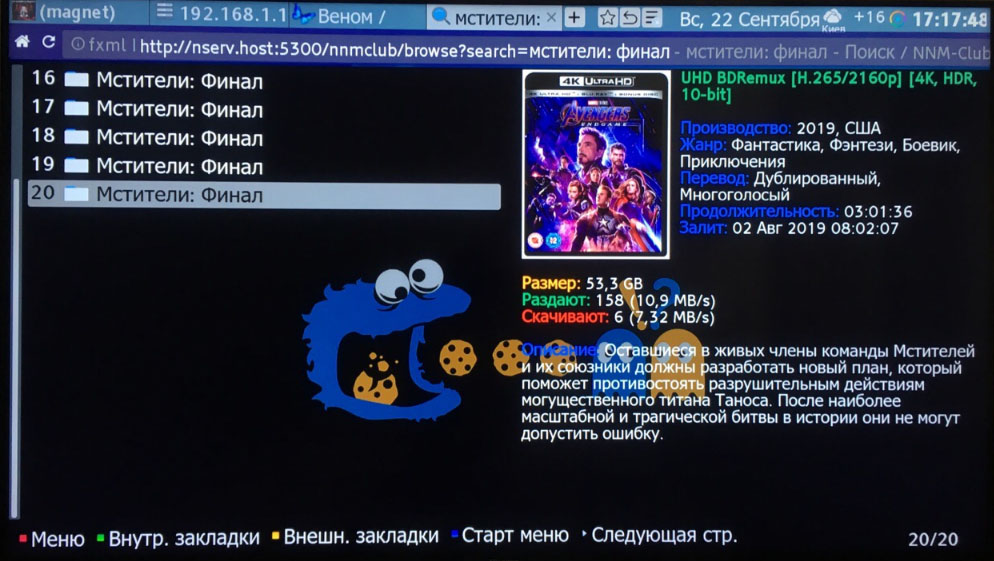
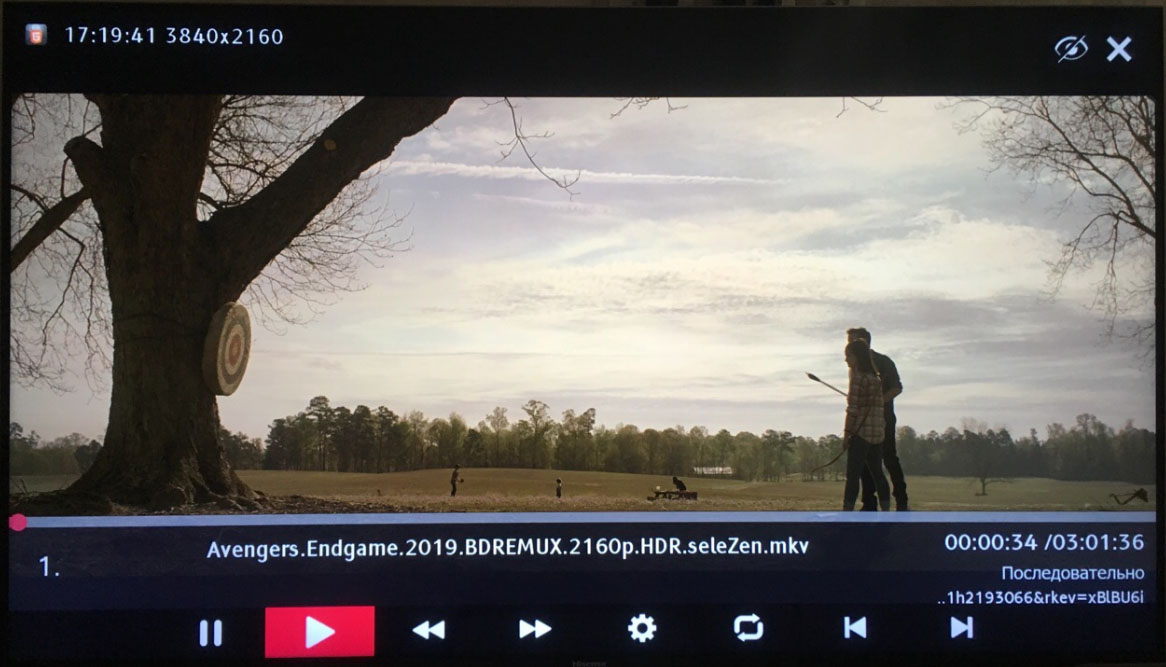
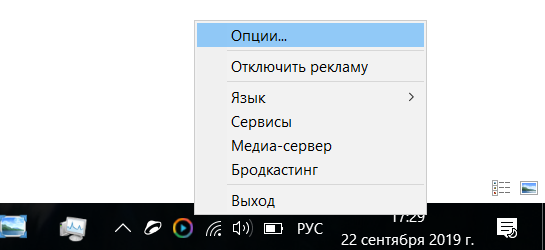
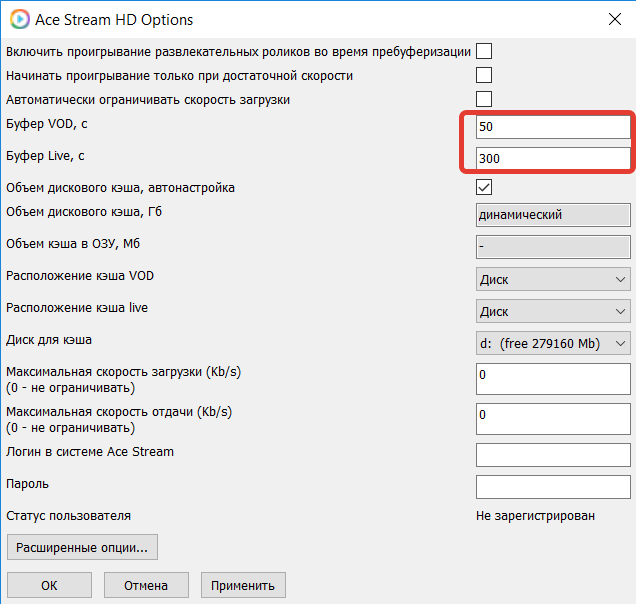
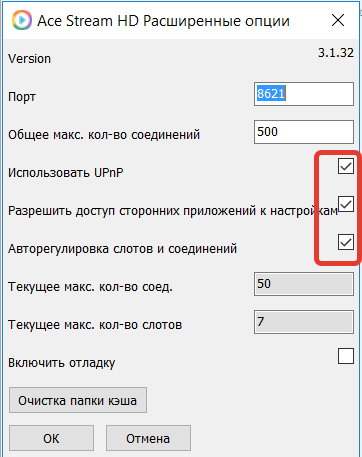


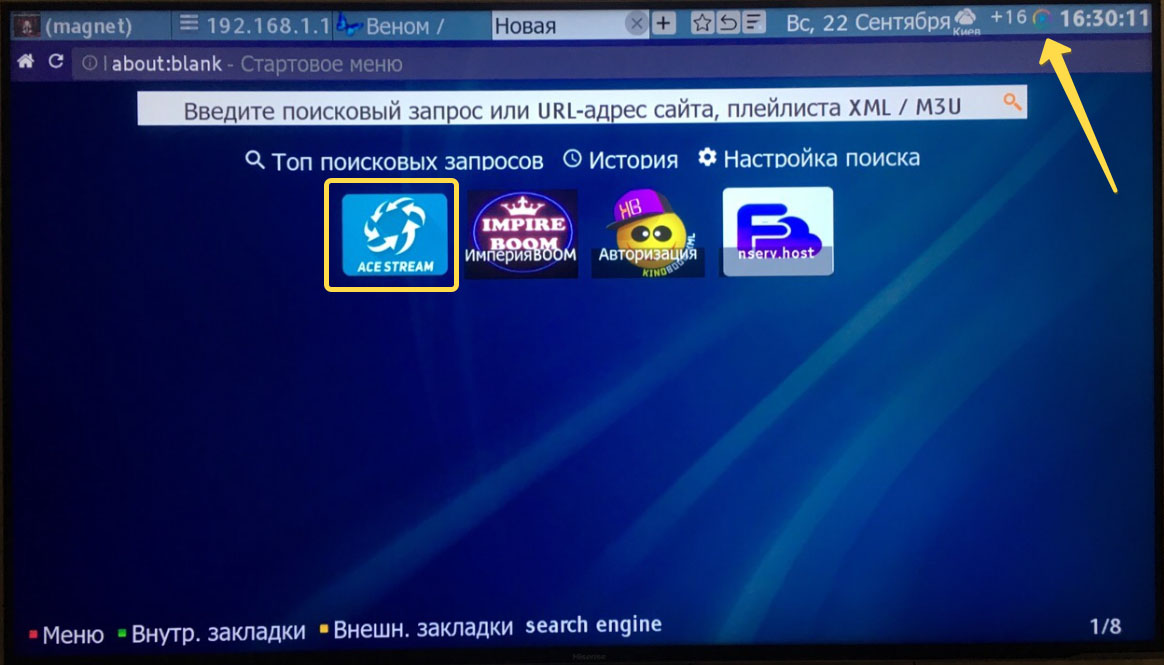








ли со статьей или есть что добавить?